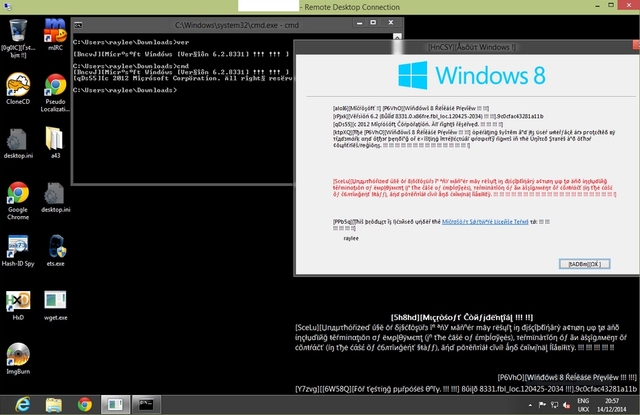Memiliki Sistem operasi seperti Windows 7 ataupun Windows 8 dengan perfoma yang mempuni tentunya menjadi keinginan semua orang. Tetapi sayangnya banyak orang yang kurang begitu memperhatikan tentang cara melakukan maintenance agar performanya tetap optimal. Nah bagi kamu yang menggunakan Windows 7 berikut WinPoin berikan 12 cara mempercepat Windows 7.
Mengatur Visual Efek
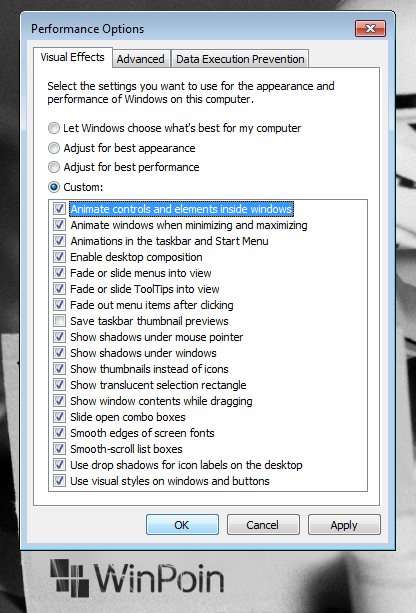
Visual efek berguna untuk menampilkan efek visual pada saat kamu menjalankan Windows 7. Walaupun bagus untuk tampilan tetapi akan sedikit mempengaruhi terhadap system karena visual efek akan memakan resource memory.
Jika kamu ingin mematikannya buka start menu kemudian ketikan Adjust the apperance and performance of Windows. Setelah terbuka dari situ kamu dapat memilih visual apa saja yang diaktifkan, pilih Custom untuk memilih visual effect apa saja yang ingin kamu kurangi. Jika sudah selesai pilih OK untuk perubahannya.
Tidak Menggunakan Skin/Themes
Skin/Themes untuk windows memang banyak bertebaran diinternet dan bisa mempercantik tampilan Windows 7 kamu. Tetapi sebaliknya untuk masalah perfoma sistem skin / theme ini mengambil banyak resource memory sehingga membuat Windows menjadi berat dan tidak jarang suka menimbulkan error. Untuk itu jika kamu menggunakan Skin / Theme mungkin kamu harus mempertimbangkan untuk menguninstallnya.
Menonaktifkan Aero Theme
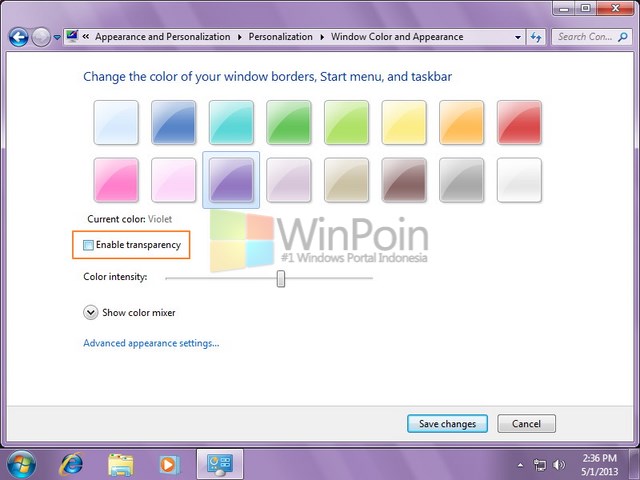
Bagi yang lebih mengutamakan perfoma daripada tampilan, opsi mematikan Aero theme bisa menjadi pilihan. Mematikan Aero theme bisa mempercepat perfoma sistem karena aero juga mengambil resource memory dan VGA, yang akhirnya resource tersebut hanya dialokasikan pada tampilan dan bukannya pada penggunaan proses oleh sistem. Cara untuk mematikannya pada desktop klik kanan pilih Personalize, lalu pada bagian bawah klik Color dari situ hilangkan centang pada Enable transparency, setelah selesai pilih Save Changes.
Menonaktifkan UAC
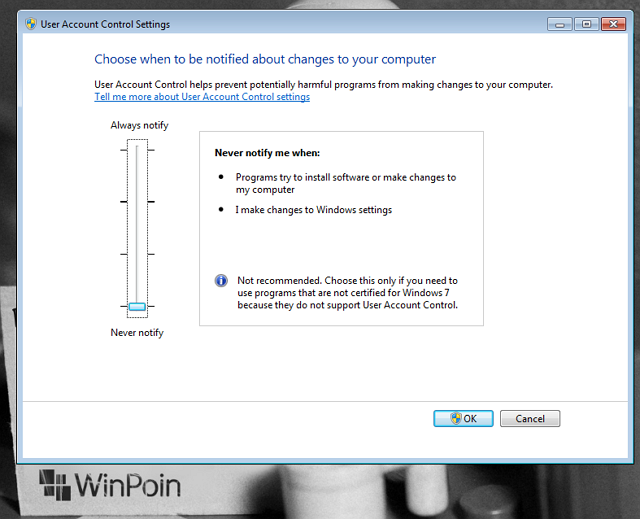
UAC memang berguna pada aplikasi yang membutuhkan administator previllege untuk alasan security, tetapi fitur ini memang memakan sedikit waktu jika selalu saja muncul. Untuk itu kamu bisa mematikan UAC dengan cara mematikannya buka kotak RUN lalu ketikan “UserAccountControlSettings“, setelah itu turunkan bar UAC ke yang paling bawah (Never notify)
NB : Ini tidak dianjurkan bagi yang menggunakan komputer lebih dari satu user, karena berhubungan dengan masalah security. alternatif kamu dapat settings UAC ke urutan ke 3.
Mematikan Windows Search Indexer

Di setiap kamu mencari file, folder, ataupun settingan, Windows akan menggunakan search indexer untuk mencarinya. Dan dengan kamu mengaktifkannya maka akan muncul background service yang bernama Microsoft Windows Search Indexer.

Yang pastinya akan sedikit memakan resource memory. Untuk itu jika tidak ingin menggunakannya untuk mematikannya, buka kotak RUN ketikan service.msc. Kemudian setelah terbuka pada panel kanan cari Windows Search, setelah ketemu klik 2x lalu pada bagian startup type ubah menjadi Disable.
Melakukan Defragment Secara Berkala

Jika saat membuka folder Windows kamu terasa lambat, kamu bisa menjalankan Defragment Drive. Dengan melakukan defrag ini maka kamu dapat mempercepat proses ketika ingin membuka file ataupun folder dalam drive. Untuk melakukan Defragment buka start menu lalu ketikan Disk Defragmenter, kemudian pilih drive yang diinginkan lalu pilih Anaylize Disk.
Melakukan Disk Clean-up

Selain kamu dapat menggunakan Defragment untuk optimasi drive. Kamu juga dapat menggunakan opsi disk clean-up untuk membersihkan Windows dari berbagai file sampah seperti temporary file, windows cache, recycle bin, dsb. untuk melakukannya klik kanan pada drive yang diinginkan kemudian pilih Properties > Disk Cleanup. Dari situ kamu dapat memilih mana yang ingin kamu hapus. (Baca Juga : Cara Menghapus Windows.old)
Menguninstall Software yang Tidak Digunakan

Banyaknya software yang ada didalam komputer tentunya membuat kapasitas pada hardisk menjadi lebih sempit dan itu akan membuat perfoma sistem menjadi lambat. Jadi mulai sekarang periksalah software-software yang jarang kamu butuhkan, apa lagi tidak pernah menggunakannya.
Menggunakan Sistem Keamanan Secara Optimal

Sistem keamana seperti Anti virus sangat berguna untuk menjadi keamanan sistem dari virus, trojan, worm, dsb. Jika tidak menggunakan anti virus, sistem dapat terinfeksi oleh virus yang tentunya akan mengakibatkan Windows menjadi lambat bahkan bisa menjadi Rusak. Oleh karena itu pastikan rutin melakukan scan dengan anti virus yang selalu up-to-date.
Selalu Update Windows
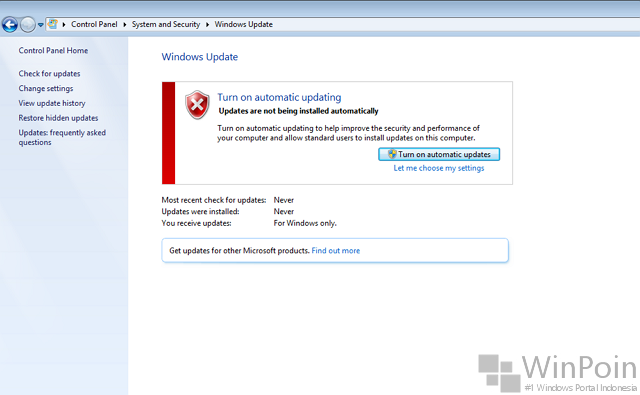
Update merupakan faktor penting lancar tidaknya sebuah software. Begitu juga untuk Windows 7, dengan selalu mengupdate patch dari Microsoft maka kamu dapat hotfix ataupun perbaikan bugs. Bahkan tidak jarang juga ada penambahan fitur di setiap patch update yang dirilis. Untuk melakukan update Windows caranya buka Control panel > System and Security > Windows Update.
Mematikan Windows Service yang Tidak Perlu

Ada Sekitar 130 service windows yang terinstall dan berjalan secara default. Untuk itu jika kamu tidak menggunakan beberapa service Windows maka kamu dapat mematikannya. Caranya buka RUN ketikan msconfig > Enter, kemudian navigasilah ke tab services lalu untuk mendisablenya contoh :
- Jika kamu tidak menggunakan Printer, maka matikan service “Print Spoiler“.
- Jika kamu tidak menjalankan Tablet PC, maka matikan service “Tablet PC Input“.
- Jika kamu tidak menggunakan Fax, maka matikan service “Fax“
- Jika kamu tidak menggunakan Webcam atau kamera, maka matikan service “Windows Image Acquisition“
- Dan begitu juga dengan service lain yang tidak kamu gunakan saat ini…
NB : Cara ini tidak dianjurkan bagi kamu yang baru dalam menggunakan Windows ataupun tidak mengerti tentang fungsi dari service-service tersebut. Karena jika sembarangan bisa berakibat bagi sistem.
Menggunakan Software System Optimizer

Banyak software yang menawarkan perawatan pada system, contohnya adalah CCleaner. Dengan software ini kamu dapat melakukan perbersihan pada sistem seperti menghapus history browser, temporary file, thumbnail cache, dsb. Dengan tampilan UI yang sederhana pastinya kamu akan mudah untuk mengoperasikannya.
Tetapi ingat, jangan sembarangan menginstall software optimizer karena banyak adware dan software-software sampah menyamar sebagai PC cleaner, booster, atau optimizer. Hanya install software yang sudah terpercaya dan memiliki reputasi yang baik saja.
Nah itulah cara yang dapat kamu lakukan untuk mempercepat perfoma Windows 7. Jika kamu memiliki tips selain yang diberikan diatas kamu dapat memberikannya di kolom komentar. Dan kalau kamu mempunyai pertanyaan seputar Windows bisa bertanya di Forum WinPoin. Ikuti terus artikel WinPoin selanjutnya :D